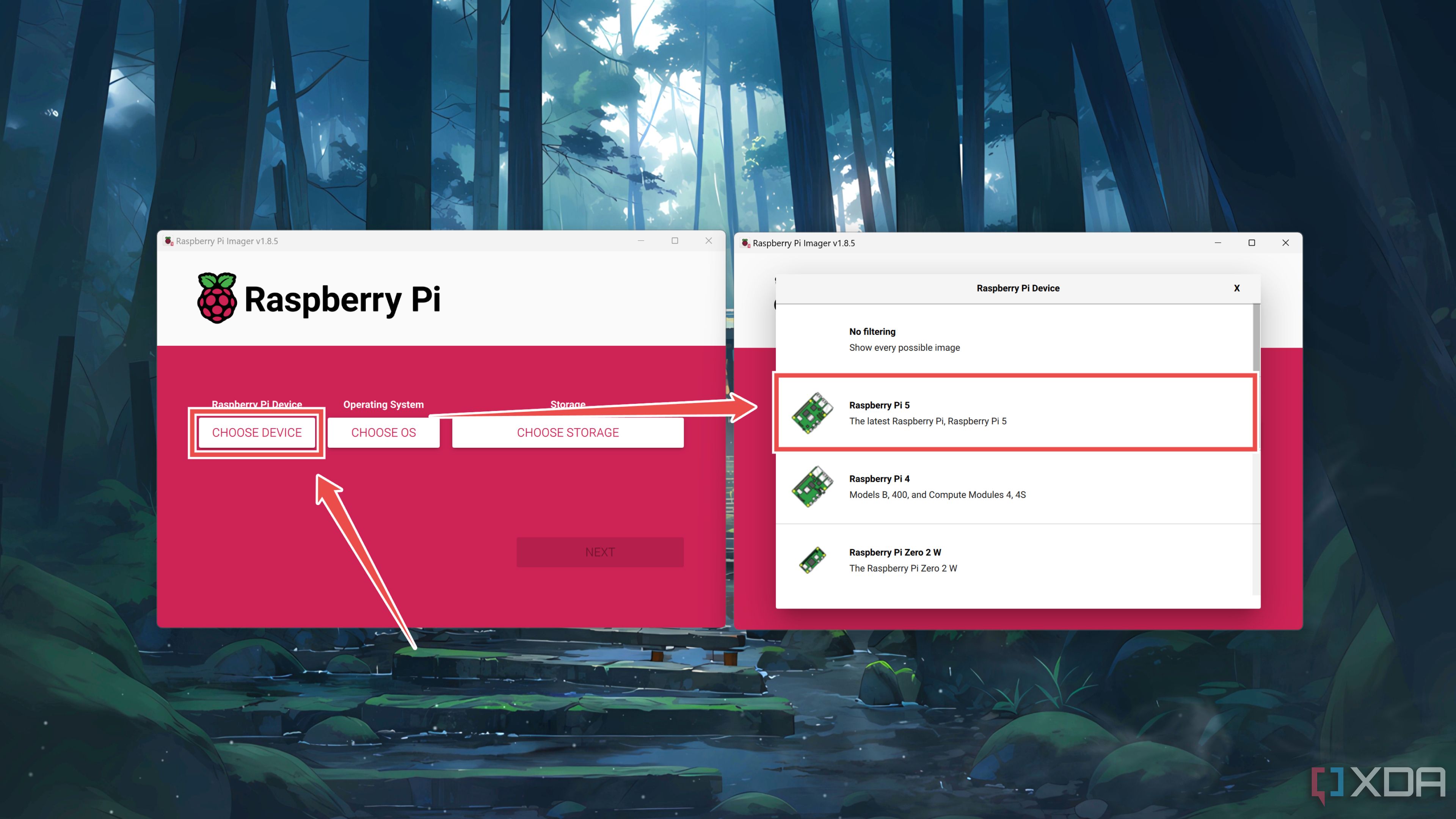Из ретро-игровых автоматов, Steam Свяжите устройства и Minecraft от серверов до общесетевых межсетевых экранов, систем IDS и автономных рабочих станций, существует ошеломляющее количество проектов, которые вы можете создать с помощью недорогого Raspberry Pi. Сюда входят полноценные платформы потоковой передачи музыки, причем moOde Audio является отличным вариантом для аудиофилов, которым требуется альтернатива FOSS Spotify. Итак, мы составили пошаговое руководство, которое поможет вам развернуть сервер воспроизведения звука на Raspberry Pi.

Связанный
Рейтинг платформ эмуляции на Raspberry Pi 5
Эстетичность, простота использования, производительность и поддерживаемые системы — мы использовали несколько показателей, чтобы определить лучшую платформу эмуляции для вашего крошечного SBC.
Что вам понадобится
Благодаря низким требованиям к аппаратному обеспечению moOde Audio вам не нужно инвестировать в высокопроизводительный Raspberry Pi — и вы можете легко настроить 32-битный образ ОС на более слабых платах RPi Zero.
Раз уж мы заговорили об этой теме, вам не нужно заранее беспокоиться об установке операционной системы, поскольку moOde Audio работает на Raspberry Pi SBC без ОС. Просто убедитесь, что на вашей карте microSD достаточно места для всех ваших аудиофайлов, прежде чем приступить к реализации этого проекта.
Установка moOde Audio на карту microSD
После того, как вы соберете все инструменты для этого проекта, вам нужно будет использовать инструмент для прошивки изображений, чтобы записать img-файлы moOde Audio на карту microSD. Мой голос принадлежит Raspberry Pi Imager, поскольку он не только прост в использовании, но и позволяет загружать аудиофайл moOde, чтобы сэкономить ваше время.
- Загрузите последнюю версию установочного файла Raspberry Pi Imager и используйте его для установки инструмента на свой компьютер.
- Запустите Raspberry Pi Imager с правами администратора.
- Нажмите на Выберите устройство кнопку и выберите свой Модель малины Пи из списка.
- Нажимать Выберите ОСпрокрутите список версий ОС Raspberry Pi и коснитесь ОС медиаплеера.
- Нажмите на мод аудиоплеера и выберите последняя версия ОС.
- Хит Выберите хранилище кнопку и выберите карта microSD где вы хотите установить операционную систему.
- Ударять Следующий и нажмите Редактировать когда Raspberry Pi Imager предложит вам применить настройки ОС.
- Введите Имя хоста, Имя пользователяи Пароль для вашего аудиосервера moOde.
- (Необязательно) Если вы хотите использовать сеть Wi-Fi вместо Ethernet для moOde Audio, не стесняйтесь Настройте беспроводную локальную сеть настройки.
- (Необязательно) Переключитесь на Услуги вкладку и установите флажок рядом с Включить SSH прежде чем нажать кнопку Сохранять кнопка.
- Ударять Да дважды и нажмите Продолжать как только Raspberry Pi Imager завершит запись образа moOde Audio на карту microSD.
Настройка moOde Audio на Raspberry Pi
Когда карта microSD готова, пришло время использовать ее с Raspberry Pi и развернуть аудиосервер moOde.
- Вставьте карту microSD в Raspberry Pi и подключите к ней кабели питания, клавиатуры и micro HDMI.
- Войдите в интерфейс командной строки moOde Audio с помощью реквизиты для входа вы настроили в Raspberry Pi Imager.
- Входить есликонфигурация в терминал и используйте первую числовую строку после инет строка для доступа к аудиосерверу moOde из другой системы в той же сети, что и ваш Raspberry Pi.
- Чтобы перенести библиотеку песен, подключите флэш-накопитель содержащий все ваши аудиофайлы, на Raspberry Pi.
- На панели управления moOde Audio нажмите кнопку м кнопку и выбери Обновить библиотеку.
Максимально эффективное использование вашего настроения Аудиомашина
Если вы заядлый аудиофил, вам стоит попробовать еще несколько функций moOde Audio. Например, разделы AirPlay и Spotify Connect на вкладке «Рендереры» идеально подходят для энтузиастов с огромными плейлистами песен, хотя для последнего вам понадобится учетная запись Spotify Premium. Также есть вкладка «Аудио», которая включает в себя все: от настроек потоковой передачи в случайном порядке и HTTP до расширенных параметров эквалайзера и DSP. Говоря о настройках DSP, вы можете дополнительно настроить потоковую передачу музыки, перейдя в КамиллаDSP вкладка Параметры конфигурации меню.

Связанный
Переносите крупнейшие в истории человечества банки данных на свой Raspberry Pi с помощью Kiwix
Готовитесь ли вы к апокалипсису или ищете надежный способ доступа к информационным банкам данных в случае отключения Интернета, Kiwix вас поддержит.